Promjena slova u sustavu Windows

- 1864
- 74
- Brendan Anderson IV
Priprema računala za posao, formatirajte novi tvrdi disk, razbijajući ga u različite sektore za prikladnu upotrebu. Svi logični odjeljci HDD -a i uklonjivih medija mogu se vidjeti otvaranjem izbornika "Moje računalo". Naznačena su slovima latinske abecede. Odjeljak tvrdog diska, odabran za ugradnju operativnog sustava, kao i drugog softvera, obično je označen simbolom s. Ostatak abecede dodijeljen je drugim pogonima. U nekim situacijama postaje potrebno promijeniti naziv odjeljka za ispravan rad programa, ako je put jasno naznačen za njega, ili morate ručno naznačiti naziv vanjskog pogona, ako to ne učini automatski Prozori. Neki samo žele pojednostaviti odjeljke radi osobne udobnosti. U takvim je slučajevima korisno znati kako promijeniti slovo u sustavu Windows 7, HP ili 10. Ovaj je postupak gotovo isti za sva tri sustava, razlikuje se samo u malim nijansama.

Bolje je promijeniti ime u čistom HDD -u ili odjeljku koji sadrži glazbu, video datoteke, slike i fotografije.
Ranije su diskovs tradicionalno nazivali A i B. Međutim, moderna računala više ne opremi takvu opremu, tako da se ta slova mogu dodijeliti drugim prijevoznim prijevoznicima.
https: // www.YouTube.Com/Watch?V = j0v09jlqhso
Kako promijeniti slovo u sustavu Windows 7
Da biste započeli postupak, trebali biste unijeti sustav kao administrator.
- Pritisnite gumb "Start".
- Pronađite karticu "Računalo", kliknite na nju s desnom gumbom miša. Pojavit će se izbornik kapljice, s popisa kojih je potreban za odabir "Upravljanje".
- U prozoru parametara "Upravljanje računalom", odaberite kategoriju "Uređaj" i pronađite uslužni program "Upravljanje diskovima". Ova se korisnost može lansirati na jednostavniji način. Da biste to učinili, pritisnite WIN+R vruće tipke i unesite kombinaciju Diskmgmt u naziv programa za program.MSC.

- Sada u novom prozoru možete vidjeti logične odjeljke tvrdog diska, kao i uklonjive medije.
- Zatim kliknite željeni odjeljak s desnom gumbom. U ovom će se slučaju pojaviti izbornik postavki, na popisu kojih trebate ići na "Promijenite slovo ili put do diska". Sada morate kliknuti gumb "Promijeni".
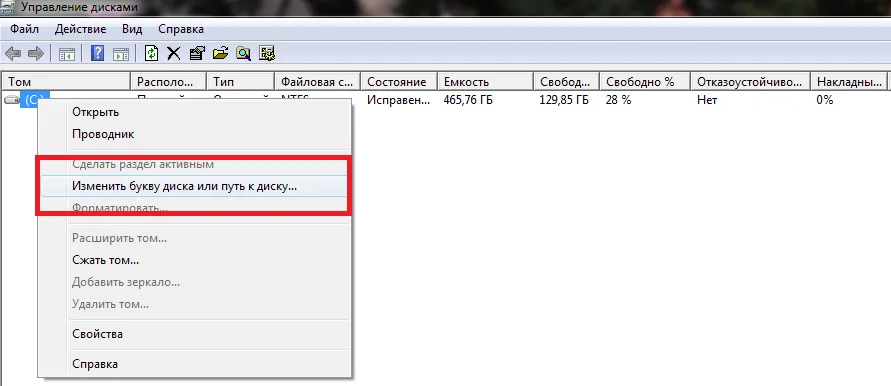
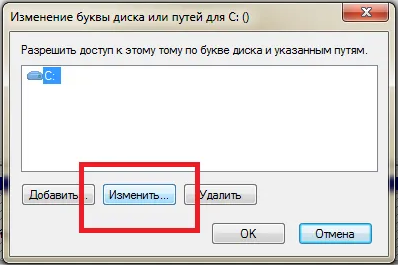
- U sljedećoj fazi, s predloženog popisa, odaberite abecedu besplatnog slova da biste ga dodijelili odjeljku.
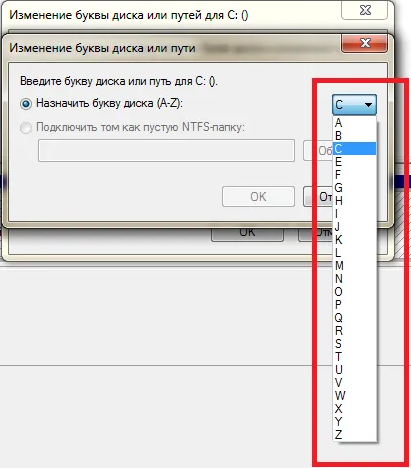
- Kliknite U redu.
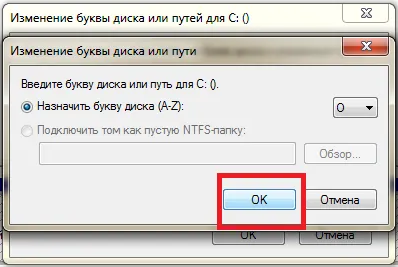
- Prozor upozorenja pojavit će se dva puta gdje trebate kliknuti "Da".
Sada su promjene prihvaćene. Nakon izvršenih podešavanja, preporučuje se ponovno pokretanje uređaja.
Kako promijeniti slovo u sustavu Windows XP
Za Windows XP se izvode takve radnje:
- Kroz karticu "Start" idite na karticu "Upravljačka ploča".
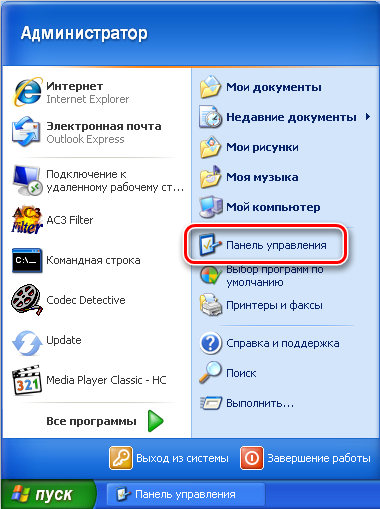
- Odaberite stavku "Izvedba i usluga". Zatim idite u mapu administracije.

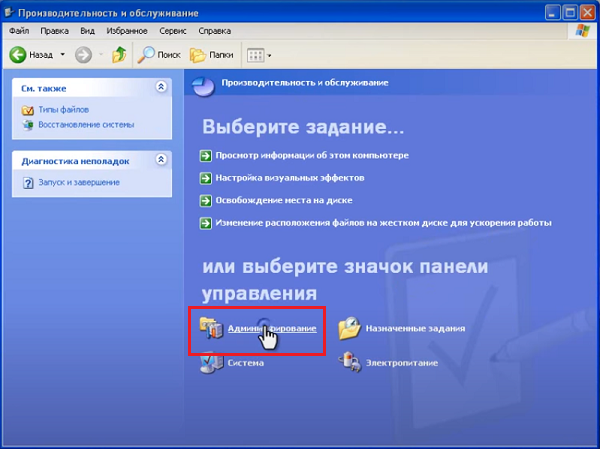
- U novom prozoru dvaput kliknite na ikonu "Upravljanje računalom". Istodobno, s lijeve strane će se pojaviti ploča s pristupačnim funkcijama, pronađite "diskove" među njima ".
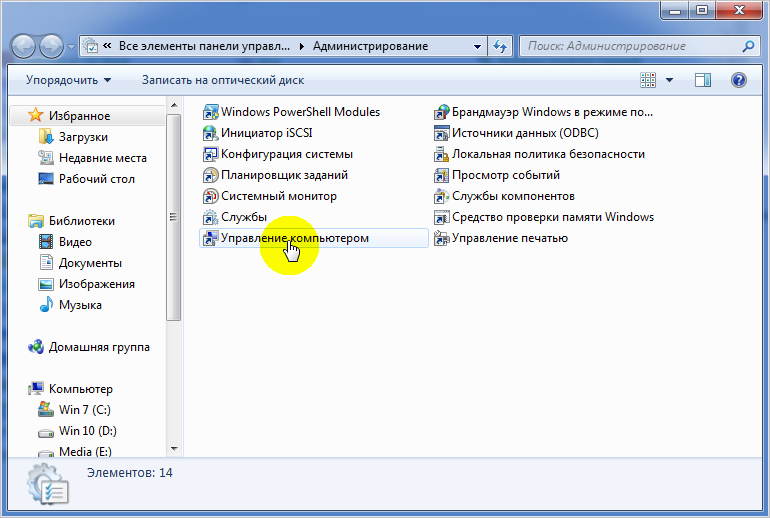
- Popis dostupnih nosača informacija otvorit će se. Sada, da biste promijenili pismo, možete ponoviti algoritam radnji iz prethodne upute, izvodeći korake od četvrtog do 6.
Kako promijeniti slovo u sustavu Windows 10
Za OS Windows 10, promjena imenovanja medija je još lakše.
- Right -Kliknite kliknite "Start". U ovom će se slučaju otvoriti kontekstni izbornik, s popisa kojih trebate odabrati "upravljanje diskovima".
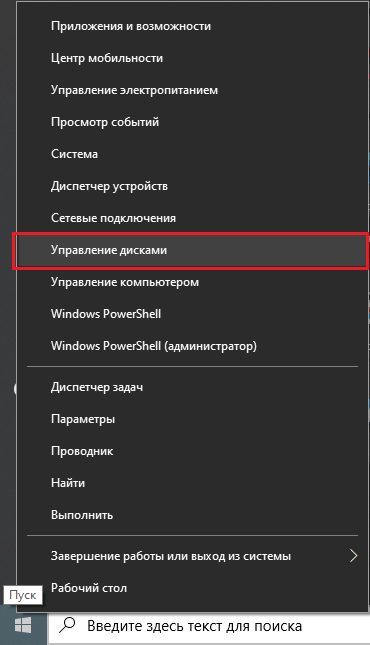
- Popis svih logičkih odjeljaka pojavit će se u prozoru novih postavki.
- Nadalje, akcije se provode slično kao i točke od 4. do 6.
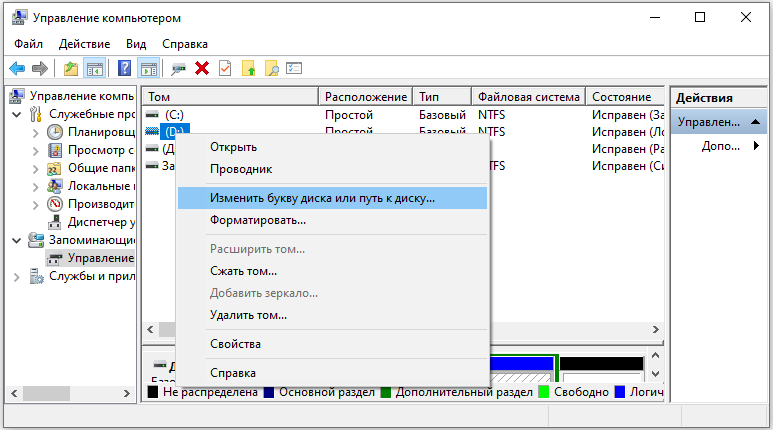
Stoga jednostavno možete promijeniti literatu odjeljka u različitim sustavima Windows 10, XP i 7. Glavna stvar je ne zaboraviti da su prijevoznici koji sadrže sistemske datoteke, igre i programe bolje da se ne diraju.

